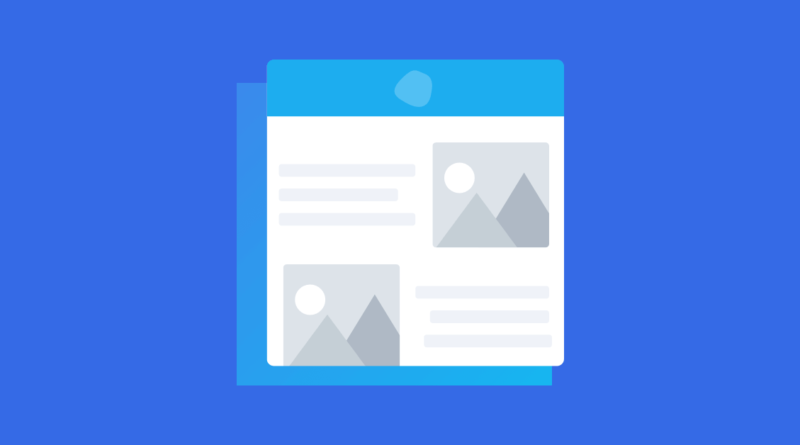Como configurar uma conta de e-mail no iPad?
Configurar uma conta de e-mail no iPad é um processo simples e fácil de ser feito. Siga os passos abaixo para configurar sua conta de e-mail no dispositivo.
Passo 1: Abra as configurações do iPad
Toque no ícone “Configurações” na tela inicial do seu iPad. O ícone é representado por uma engrenagem.
Passo 2: Selecione “Mail”
Na tela de configurações, role para baixo e toque em “Mail”. Essa opção está localizada na seção “Configurações”.
Passo 3: Adicione uma nova conta de e-mail
Toque em “Contas” e, em seguida, em “Adicionar Conta”. Você verá uma lista de provedores de e-mail populares, como iCloud, Google, Yahoo, entre outros. Selecione o provedor de e-mail que você deseja configurar.
Passo 4: Insira suas informações de login
Digite seu endereço de e-mail completo e a senha associada à sua conta de e-mail. Selecione “Próximo” quando terminar.
Passo 5: Aguarde a verificação
O iPad irá verificar automaticamente suas informações de login e configurar sua conta de e-mail. Isso pode levar alguns segundos ou minutos, dependendo da velocidade da sua conexão com a internet.
Passo 6: Escolha quais serviços de e-mail deseja sincronizar
Após a verificação, você poderá selecionar quais serviços de e-mail deseja sincronizar com o iPad. Por exemplo, você pode optar por sincronizar sua caixa de entrada, contatos e calendário. Marque as opções desejadas e toque em “Salvar”.
Passo 7: Acesse sua conta de e-mail
Agora que sua conta de e-mail está configurada, você pode acessá-la tocando no ícone “Mail” na tela inicial do iPad. Sua conta de e-mail será exibida e você poderá visualizar, enviar e receber e-mails normalmente.
Lembre-se de que essas etapas podem variar ligeiramente dependendo da versão do iPad e do provedor de e-mail que você está usando. No entanto, o processo básico de configuração de uma conta de e-mail é o mesmo.